In questa sezione: |
Sia se si accede alle opzioni etichetta dati dal nastro o dal menu attivabile con il tasto destro del mouse, viene visualizzata una finestra di dialogo di opzioni. Le seguenti finestre di dialogo vengono di norma utilizzate per formattare le etichette dati:
- Formatta etichette
- Stile
- Stile linea
Per istruzioni su come visualizzare queste finestre di dialogo, consultare le procedure in Utilizzo delle proprietà etichette dati.
La finestra di dialogo Formato Etichette offre opzioni per la modifica di etichette dati. Grafici a barre, linee e aree condividono le stesse tabelle.
La finestra di dialogo Formato Etichette offre le seguenti tabelle:
- Opzioni generali (le opzioni variano per tipo di grafico)
- Avanzate (le opzioni variano per tipo di grafico)
Utilizzare la scheda Opzioni generali per aggiungere etichette dati ad un grafico ed impostare la loro posizione, angolo e raggio. La seguente immagine illustra la scheda Opzioni Generali.

Le opzioni generali offrono le seguenti opzioni:
- Visualizza etichette dati. Selezionare questa opzione per visualizzare le etichette dati in un grafico. Cancellare questa opzione per l'eliminazione di etichette dati.
-
Posizione. Selezionare una opzione da questo menu a discesa per determinare dove verrà allocata l'etichetta dati. Le opzioni sono:
- Personalizza
- Sopra
- Sul bordo superiore
- Sotto il bordo superiore
- Centro
- Base
- Centro dietro
- Angolo. Consente di impostare l'angolo dell'etichetta dati. Quando la posizione è impostata su Personalizza, è possibile definire le proprietà dell'angolo per creare una posizione personalizzata per l'etichetta dati.
- Raggio. Consente di impostare il raggio dell'etichetta dati. Quando la posizione è impostata su Personalizza, è possibile definire le proprietà del raggio per creare una posizione personalizzata per l'etichetta dati.
-
Formatta etichette. Selezionare da questo menu a discesa dei formati disponibili che posso essere applicati alle etichette. Le opzioni sono:
- Utilizza Modello / 100
- Utilizza Modello
- Generale
- Nessun decimale
- Percentuale senza decimali
- Percentuale con un decimale
- Percentuale con due decimali
- Valore generale valuta
- Valuta senza decimali
- Generale in migliaia
- Valuta in migliaia
- Valuta in milioni
- Generale in miliardi
- Generale in trilioni
- Valuta in trilioni
- separatore migliaia senza decimali.
- Separatore migliaia con due decimali.
- Formato breve data
- Formato medio data
- Formato lungo lunga
- Formato completo data
- Percentuale senza decimali / 100
- Percentuale con un decimale / 100
- Percentuale con due decimali / 100
- Personalizza formato. Immettere una serie di formato di numero standard per l'etichetta dati. Questa opzione è disponibile solamente se si seleziona l'opzione Utilizza serie dal menu a discesa Formato etichette.
- Etichette stile. Fare clic su questa icona per aprire la finestra di dialogo Stile, dove è possibile applicare uno stile al testo. Per ulteriori informazioni, consultare Finestra di dialogo Stile.
Utilizzare la scheda Avanzato per modificare ulteriori proprietà delle etichette dati. Nella seguente immagine viene visualizzata la scheda Avanzato.

La scheda Avanzato offre le seguenti opzioni:
- Visualizza etichette zero. Selezionare questa opzione per visualizzare i valori zero in un grafico. Cancellare questa opzione per visualizzare tutti i valori dei dati tranne lo zero.
- Elimina etichette dati duplicate. Selezionare questa opzione per rimuovere la visualizzazione di più etichette dati che condividono lo stesso valore, così da poter visualizzare solamente un valore.
- Applica colore a etichette dati negativi. Selezionare questa opzione per applicare stili diversi alle etichette dati negative e positive.
- Colore. Fare clic su questa icona per aprire la finestra di dialogo Colore, dove è possibile selezionare un colore per i numeri negativi.
Ci sono alcune opzioni nella scheda Opzioni generali che sono specifiche dei grafici in pila. La scheda Opzioni generali per grafici in pila viene illustrata nella seguente immagine.

Queste opzioni specifiche dei grafici in pila sono:
- Visualizzazione delle somme cumulative. Selezionare questa opzione per poter visualizzare le somme cumulative attraverso le etichette di testo dei dati. Cancellare questa opzione per poter visualizzare le somme individuali attraverso le etichette di testo dei dati.
- Visualizzazione totali in pila. Selezionare questa opzione per visualizzare i totali in pila. La posizione dei dati dovrebbe essere impostata su Centro per visualizzare un totale in pila.
I grafici a bolle e in pila condividono le stesse schede di Opzioni generali e Avanzato come anche i grafici a barre, linee e aree, tranne per l'opzione Personalizza etichetta.
Per i grafici a torta, le schede Opzioni generali e Avanzato sono sostituite da Etichette torta e Titolo torta.
Utilizzare la scheda Etichette Torta per personalizzare le proprie etichette dati della torta. La scheda Etichette Torta viene illustrata nella seguente immagine.

La scheda Etichette Torta offre le seguenti opzioni:
- Posizione etichetta. Selezionare una opzione da questo menu a discesa per controllare la visualizzazione delle linee etichette su un grafico a torta.
- Visualizzazione etichetta. Selezionare una opzione da questo menu a discesa per controllare il formato delle etichette visualizzate accanto alle linee etichette su un grafico a torta.
- Formatta etichette. Selezionare da questo menu a discesa per un elenco dei formati disponibili che possono essere applicati alle etichette.
- Personalizza formato. Selezionare questa opzione per utilizzare un formato personalizzato da un elenco di formati disponibili. Consultare la seguente tabella per un elenco e una descrizione dei caratteri utilizzabili in un formato personalizzato.
- Etichette stile. Fare clic su questo pulsante per aprire la finestra di dialogo Stile, per poter applicare uno stile al testo.
- Etichetta anello. Queste opzioni sono visualizzate sulla scheda per un grafico ad anello proporzionale.
Linea etichetta
- Visualizza etichetta anello. Selezionare questa opzione per controllare la visualizzazione delle etichette totali su un grafico ad anello proporzionale.
- Formatta etichette. Selezionare da questo menu a discesa per un elenco dei formati disponibili che possono essere applicati alle etichette.
- Personalizza formato. Selezionare questa opzione per utilizzare un formato personalizzato. Consultare la seguente tabella.
- Etichette stile. Fare clic su questo pulsante per aprire la finestra di dialogo Stile, per poter applicare uno stile al testo.
Il menu a discesa Formato etichette offre un elenco di formati disponibili applicabili alle etichette. Quando si seleziona un formato personalizzato, questo deve essere definito utilizzando una serie formato personalizzato. La seguente tabella descrive i caratteri che possono essere utilizzati in un formato personalizzato.
|
Carattere |
Descrizione |
|---|---|
|
# |
È una cifra. |
|
0 (zero) |
Significa assente. |
|
. (punto) |
È un segnaposto per il separatore delle posizioni decimali. |
|
, (virgola) |
È un segnaposto per il separatore di raggruppamento. |
|
; (punto e virgola) |
Separa i formati. |
|
- (trattino) |
È il prefisso negativo preimpostato. |
|
% (per cento) |
Divide per 100 e visualizza la percentuale. |
|
x |
Stabilisce che nel prefisso o nel suffisso può essere usato qualsiasi altro carattere. |
|
‘ (apostrofo) |
È usato per citare caratteri speciali in un prefisso o suffisso. |
Utilizzare la scheda Titolo torta per creare e applicare uno stile ad un titolo torta. La scheda Titolo torta viene visualizzata nella seguente immagine.
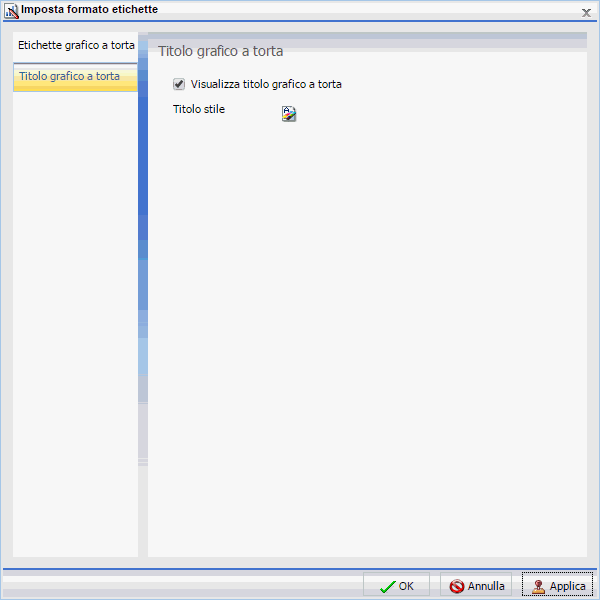
La scheda Titolo Torta offre le seguenti opzioni:
- Visualizzazione titolo grafico a torta.Cancellare questa opzione per eliminare un titolo torta. Selezionare questa opzione per visualizzare un titolo torta. Questa opzione è quella predefinita.
- Stilizzazione Titolo. Fare clic su questa icona per aprire la finestra di dialogo Stile, per poter applicare uno stile al testo del titolo torta.
Utilizzare la scheda Etichette imbuto per personalizzare le etichette su un imbuto o su un grafico a piramide. La scheda Etichette imbuto viene visualizzata nella seguente immagine.

La scheda Etichette imbuto offre le seguenti opzioni:
- Posizione etichetta. Selezionare una opzione da questo menu a discesa per controllare le linee etichette e le etichette su un grafico ad imbuto.
- Formatta etichette. Selezionare da questo menu a discesa per un elenco dei formati disponibili che possono essere applicati alle etichette.
- Personalizza formato. Selezionare questa opzione per utilizzare un formato personalizzato. Consultare la tabella della sezione precedente per un elenco ed una descrizione dei caratteri utilizzabili in un formato personalizzato.
- Etichette stile. Fare clic su questo pulsante per aprire la finestra di dialogo Stile, per poter applicare uno stile al testo.
- Imposta stile valore. Consente di aprire la finestra di dialogo Stile per poter applicare uno stile al valore.
Linea etichetta
- Visualizza linee etichetta. (Impostazione predefinita) Cancellare questa opzione per eliminare le linee etichette. Selezionare questa opzione per visualizzare le linee etichette.
- Stile linea. Fare clic su questo pulsante per aprire la finestra di dialogo Stile linea, per poter modificare il colore, lo spessore e lo stile della linea dell'etichetta.
La finestra di dialogo Stile offre opzioni per applicare lo stile alle etichette dati. La finestra di dialogo Stile viene visualizzata nella seguente immagine.

La finestra di dialogo Stile offre le seguenti opzioni:
- Font. Utilizzare il menu a discesa per modificare il font.
- Dimensione font. Utilizzare il menu a discesa per modificare il valore numerico della dimensione font.
- Stile font. Fare clic sul pulsante appropriato (grassetto, corsivo, sottolineato) per applicare uno stile al testo selezionato.
- Allineamento del testo. Fare clic sul pulsante appropriato (sinistro, centrato, destro) per allineare il testo selezionato.
- Colore font. Fare clic sul pulsante per aprire la finestra di dialogo Colore, per selezionare il colore font.
-
Reimposta su stili rapidi della maschera. Fare clic sul pulsante per reimpostare tutte le impostazioni predefinite della maschera.
Nota: La reimpostazione può essere utilizzata solo quando la finestra di dialogo Stile prospetto è aperta. Una volta aver fatto clic su OK, tutte le modifiche verranno applicate. Per annullare l'applicazione globale di stili dopo l'esecuzione, è necessario utilizzare il comando Annulla dalla barra degli strumenti di accesso.
La finestra di dialogo Stile linea offre opzioni per applicare uno stile alle linee su un grafico. La finestra di dialogo Stile linea viene visualizzata nella seguente immagine.

Finestra di dialogo Stile linea offre le seguenti opzioni:
- Colore. Fare clic su questo pulsante per aprire la finestra di dialogo Colore, per selezionare il colore per la linea.
- Dimensione. Fare clic su questo pulsante per aprire una menu a discesa delle opzioni dello spessore linea.
- Stile. Fare clic su questo pulsante per aprire un menu a discesa di opzioni dello stile linea.
- Reimposta. Fare clic su questo pulsante per reimpostare le opzioni predefinite della linea.

